1. Troubleshooting
Troubleshoot là tính năng có sẵn trên Windows, cho phép người dùng chẩn đoán và khắc phục nhanh các sự cố không rõ nguyên nhân. Đầu tiên, bạn hãy nhấn tổ hợp phím Windows + R để mở hộp thoại Run, nhập vào dòng lệnh control rồi nhấn Enter. Trong cửa sổ Control Panel, bạn kích vào nút View by ở góc phải và chọn Large icons > Troubleshooting.

Chuyển chế độ hiển thị trong Control Panel sang Large icons. Ảnh: MINH HOÀNG
Tiếp theo, người dùng chỉ cần nhấp vào tùy chọn Configure a device tại mục Hardware and sound và làm theo các bước hướng dẫn cho đến khi hoàn tất.
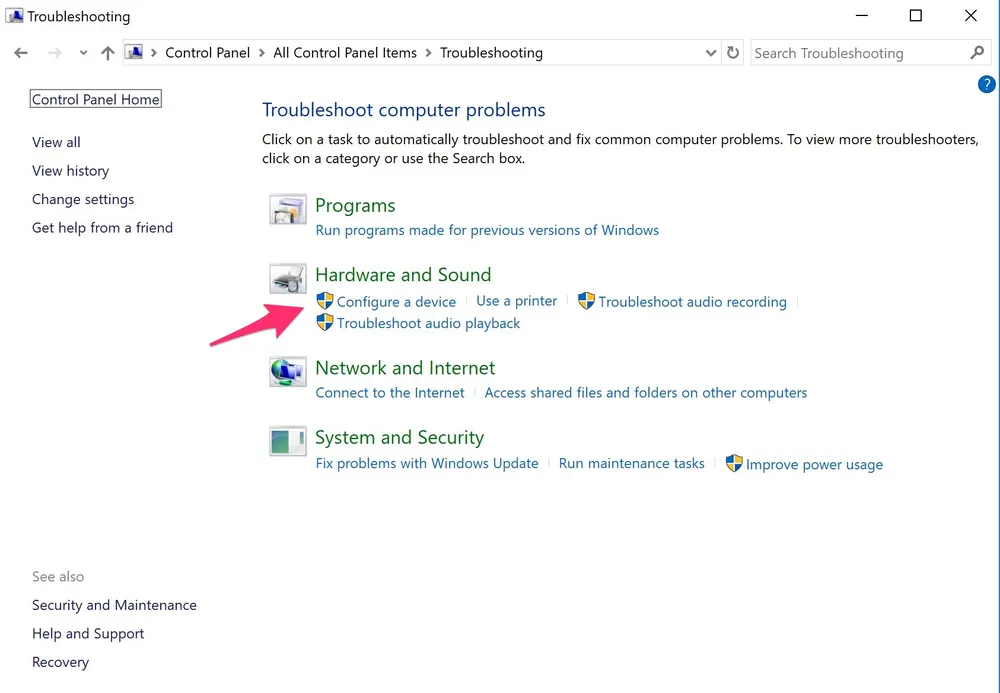
Lựa chọn chế độ sửa lỗi phù hợp. Ảnh: MINH HOÀNG
2. Cập nhật driver (trình điều khiển) USB
Nếu máy tính không nhận diện được USB hoặc thẻ nhớ, bạn hãy thử cập nhật trình điều khiển bằng cách nhấn tổ hợp phím Windows + R, gõ dòng lệnh devmgmt.msc và nhấn Enter để mở cửa sổ Device Manager > Universal Serial Bus controllers.
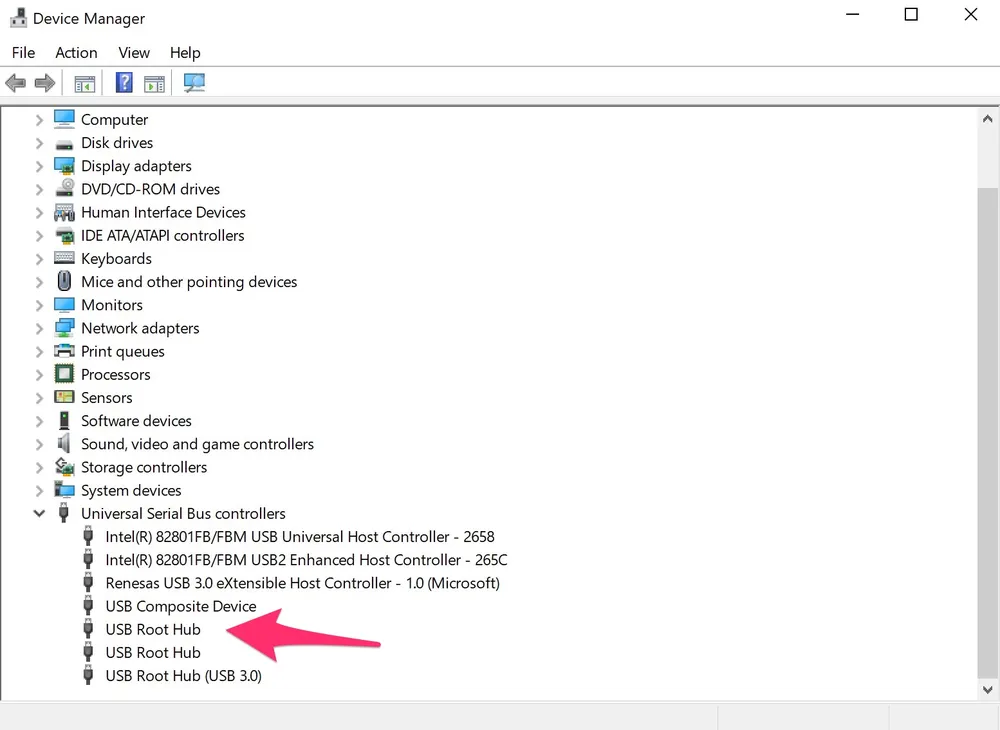
Cập nhật driver (trình điều khiển) hoặc gỡ bỏ để Windows tự động cài đặt lại. Ảnh: MINH HOÀNG
Tại đây, bạn sẽ thấy xuất hiện những thiết bị bị lỗi hoặc không thể nhận diện, lúc này người dùng chỉ cần nhấn phải lên dòng chữ Unknown Devices và chọn Update Driver.
3. Thay đổi ký tự ổ đĩa
Khi máy tính không thể gán ký tự ổ đĩa cho USB, thẻ nhớ, bạn sẽ không thể truy cập các tập tin bên trong. Để khắc phục, bạn hãy kết nối thiết bị vào máy tính, nhấn phải chuột vào My Computer (hoặc This PC) và chọn Manage > Disk Management.
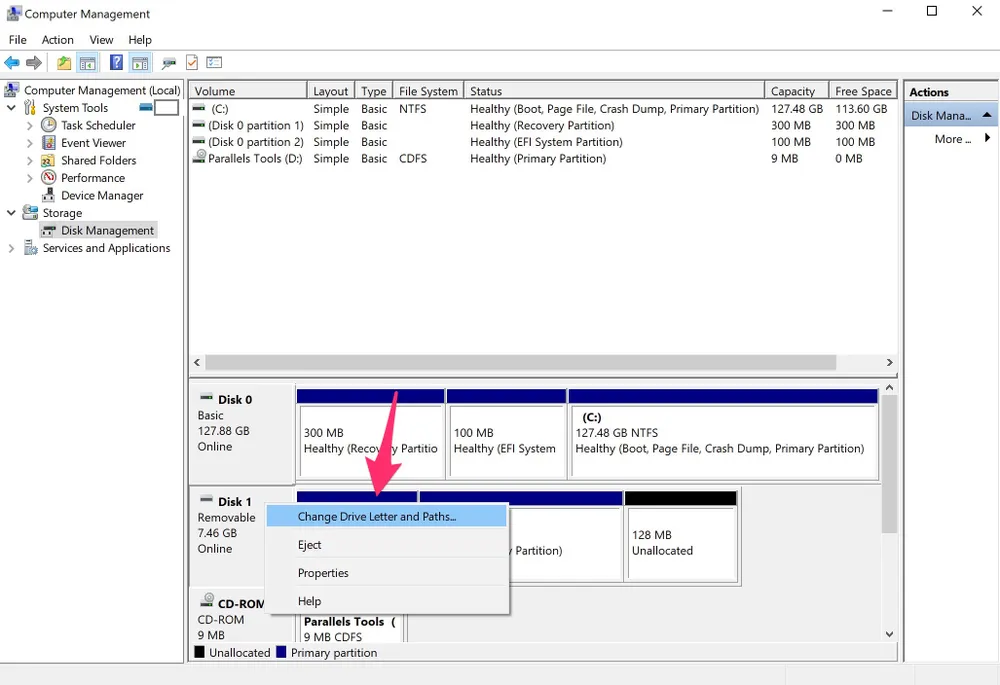
Nếu không được cấp phát ký tự đại diện, USB, thẻ nhớ sẽ không thể hiển thị trong Windows Explorer. Ảnh: MINH HOÀNG
Trong cửa sổ mới hiện ra, người dùng chỉ cần nhấn phải chuột lên thiết bị lưu trữ và chọn Change Drive Letters and Paths. Lựa chọn một kí tự bất kì để đặt tên cho ổ đĩa rồi nhấn OK.
Nếu cảm thấy hữu ích, bạn đừng quên chia sẻ bài viết cho nhiều người cùng biết hoặc để lại bình luận khi gặp rắc rối trong quá trình sử dụng.
